
Dalam tutorial ini, kami akan menunjukkan kepada Anda cara menginstal Avidemux di Ubuntu 20.04 LTS. Bagi Anda yang belum tahu, Avidemux adalah aplikasi perangkat lunak sumber terbuka dan gratis untuk non- pengeditan video linier dan transcoding file multimedia. Mendukung banyak jenis file, termasuk AVI, file MPEG yang kompatibel dengan DVD, MP4, dan ASF, menggunakan berbagai codec.
Artikel ini mengasumsikan Anda memiliki setidaknya pengetahuan dasar tentang Linux, tahu cara menggunakan shell, dan yang terpenting, Anda meng-host situs Anda di VPS Anda sendiri. Instalasi cukup sederhana dan mengasumsikan Anda sedang berjalan di akun root, jika tidak, Anda mungkin perlu menambahkan 'sudo ' ke perintah untuk mendapatkan hak akses root. Saya akan menunjukkan kepada Anda melalui langkah-demi-langkah instalasi aplikasi pengeditan video open-source Avidemux di Ubuntu 20.04 (Focal Fossa). Anda dapat mengikuti instruksi yang sama untuk Ubuntu 18.04, 16.04, dan distribusi berbasis Debian lainnya seperti Linux Mint.
Prasyarat
- Server yang menjalankan salah satu sistem operasi berikut:Ubuntu 20.04, 18.04, 16.04, dan distribusi berbasis Debian lainnya seperti Linux Mint.
- Sebaiknya Anda menggunakan penginstalan OS baru untuk mencegah potensi masalah.
- Seorang
non-root sudo useratau akses keroot user. Kami merekomendasikan untuk bertindak sebagainon-root sudo user, namun, karena Anda dapat membahayakan sistem jika tidak berhati-hati saat bertindak sebagai root.
Instal Avidemux di Ubuntu 20.04 LTS Focal Fossa
Langkah 1. Pertama, pastikan bahwa semua paket sistem Anda mutakhir dengan menjalankan apt berikut perintah di terminal.
sudo apt update sudo apt upgrade
Langkah 2. Menginstal Avidemux di Ubuntu 20.04.
Secara default, Avidemux tidak tersedia untuk repositori dasar Ubuntu 20.04. Sekarang kami menambahkan “aplikasi xtradeb” PPA ke sistem Ubuntu Anda:
sudo add-apt-repository ppa:xtradeb/apps
Terakhir, jalankan perintah berikut di bawah ini untuk menyegarkan paket sistem dan menginstal Avidemux:
sudo apt update sudo apt install avidemux*
Langkah 3. Mengakses Avidemux di Ubuntu.
Setelah berhasil diinstal, sekarang buka Aplikasi dan Anda akan menemukan ikon Avidemux, klik untuk menjalankan:
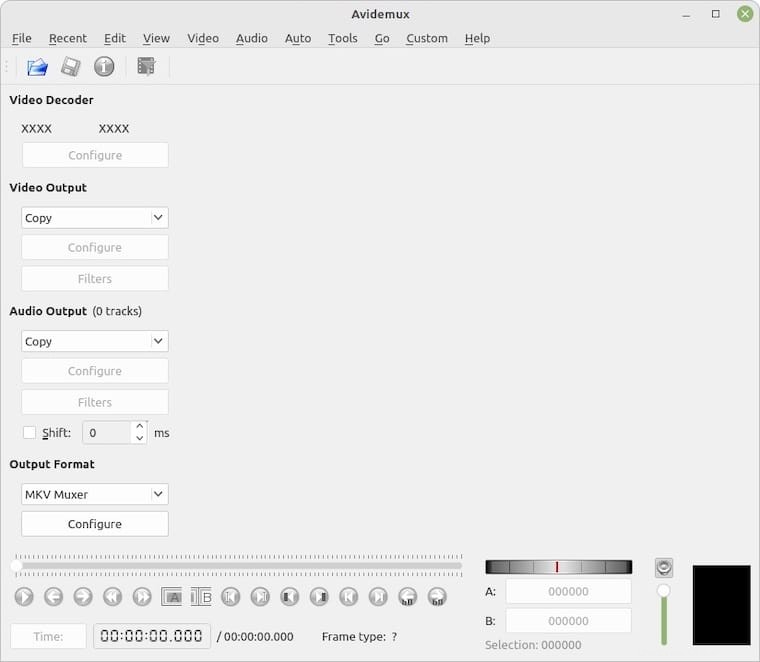
Selamat! Anda telah berhasil menginstal Avidemux. Terima kasih telah menggunakan tutorial ini untuk menginstal pengeditan video Avidemux pada sistem Focal Fossa Ubuntu 20.04 LTS. Untuk bantuan tambahan atau informasi berguna, kami sarankan Anda memeriksa Avidemux resmi situs web.